
תוכן עניינים:
- מְחַבֵּר John Day [email protected].
- Public 2024-01-30 09:16.
- שונה לאחרונה 2025-01-23 14:46.

מדריך זה נוצר להגשמת דרישת הפרויקט של Makecourse באוניברסיטת דרום פלורידה (www.makecourse.com). פרויקט זה הוא רובוט שניתן לשלוט בו על ידי מתן פקודות קוליות לרובוט. לרובוט יש תכונות רבות שיוסברו במדריך. כל השלבים כיצד ליצור רובוט זה יוסברו בשלבים הבאים.
שלב 1: דרושים רכיבים
רכיבים אלקטרוניים הדרושים בפרויקט זה
1- Arduino uno
מודול זיהוי דו קולי
סרוו 3-ארדואינו
4- שני מנועי DC
חיישן מרחק 5-Arduino
6- שני נגדים וחוטים
סוללה 7-9v
8- שני נוריות
שלב 2: הקלטת הפקודות הקוליות

בשלב זה עלינו להקליט פקודות קוליות למודול הזיהוי הקולי על מנת לתקשר עם האתחול מחדש. מודול זיהוי קולי יכול לאחסן עד 15 פקודות קוליות (5 בכל קבוצה) וניתן לאחסן את הפקודות באמצעות תוכנה בחלונות בשם AccessPort.
כעת, עלינו לחבר את הארדואינו למודול הזיהוי הקולי כדלקמן:
מודול Vcc למודול 5V Arduino
-מודול GND ל- Arduino GND
-RX ל- Arduino RX
מודול TX ל- Arduino TX
לאחר מכן עלינו לחבר את הארדואינו למחשב הנייד ולפתוח את תוכנת AccessPort כדי להתחיל להקליט את הפקודות הקוליות על ידי שליחת הפקודות ההקסדצימליות הבאות:
מחק קבוצה 1 - שלח hex AA 01
מחק קבוצה 2 - שלח hex AA 02
מחק קבוצה 3 - שלח hex AA 03
מחק את כל הקבוצות - שלח hex AA 04
קבוצת שיא 1 - שלח hex AA 11
קבוצת שיא 2 - שלח hex AA 12
קבוצת שיא 3 - שלח hex AA 13
קבוצת יבוא 1 - שלח hex 21
קבוצת יבוא 2 - שלח hex AA 22
קבוצת יבוא 3 - שלח hex AA 23
בפרויקט שלי, רשמתי פקודות קוליות רבות כמו "קדימה" "פנה ימינה" "עצור"
שלב 3: מעגל סכמטי
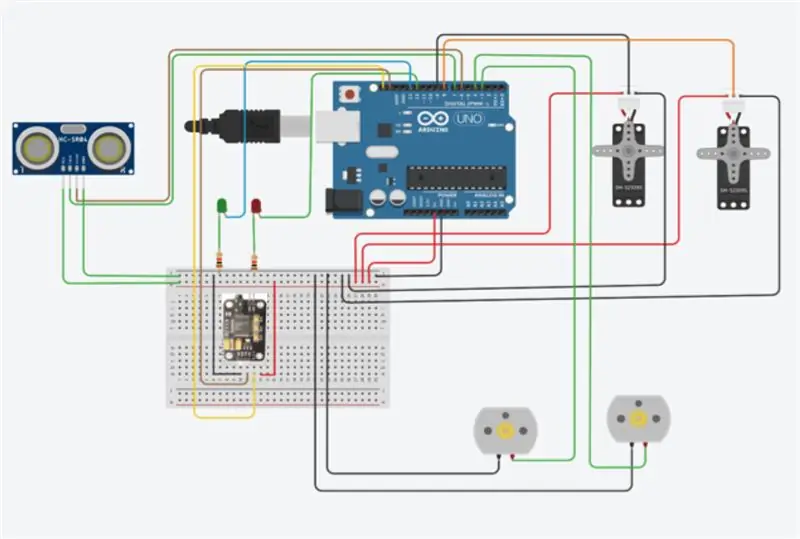
בשלב זה עלינו לחבר את כל הרכיבים האלקטרוניים עם הארדואינו כפי שמוסבר בסכימה המעגלית לעיל.
שלב 4: הקוד
זהו הקוד בו השתמשתי כדי לשלוט ברובוט שלי. בקוד שלי השתמשתי ב -10 פקודות קוליות לשליטה ברובוט שלי באמצעות לולאה כדי לעבור מקבוצה 1 לקבוצה 2 במודול הזיהוי הקולי. כל הפונקציות של הרכיבים האלקטרוניים מובאות ומוסרות בקוד.
שלב 5: עיצוב והדפסה בתלת מימד

לעיצוב התלת מימד של הפרויקט שלי, השתמשתי בתוכנת Autodesk Inventor בחלונות לעיצוב המארז החיצוני והחלקים המכניים כמו הזרוע והאוחז. לאחר מכן הדפסתי את כל החלקים באמצעות מדפסת תלת מימד והרכבתי אותם
שלב 6: כיצד פועל הרובוט:
לבסוף זהו הסרטון שיצרתי כדי להציג את התכונות של כל רכיב אלקטרוני וכיצד פועל הפרויקט שלי.
מוּמלָץ:
רובוט נשלט בקול באמצעות מודול V3: 6 שלבים

רובוט מבוקר קול באמצעות מודול V3: רובוט יכול להתבצע בקלות על ידי כל אחד, פשוט עקוב אחר התהליך כפי שנתתי. זהו רובוט נשלט בקול ותוכל לראות את ההדגמה של הרובוט שלי תוכל להשתמש בו בשתי דרכים אחת היא מרוחק ואחר הוא באמצעות קול
מחזיק מפתחות חכם נשלט בקול: 3 שלבים (עם תמונות)

מחזיק מפתחות חכם בשליטה קולית: האם אתה מסוג האנשים שאינם טובים בניהול מפתחות ותמיד עליך לנסות כל מפתח בכל מנעול אחר? ובכן אל תדאג, רק תקט קצת מוטיבציה והיצרנים שלך לחדש את מחזיק מפתחות חכם בעל שליטה קולית
מתג נשלט בקול באמצעות Alexa ו- Arduino: 10 שלבים (עם תמונות)

מתג נשלט בקול באמצעות אלקסה וארדואינו: המטרה העיקרית של פרויקט זה היא להשתמש בחיישן טמפרטורה לשליטה במתג (ממסר) להפעלה או כיבוי של המכשיר. רשימת חומרים מודול ממסר 12V == > $ 4.2 Arduino uno == > חיישן טמפרטורה DHT11 $ 8 == > מודול ESP8266 3 $
רובוט Arduino נשלט בקול + מצלמת Wifi + גריפר + אפליקציה ושימוש ידני ומצב הימנעות ממכשולים (KureBas Ver 2.0): 4 שלבים

רובוט Arduino נשלט על ידי קול + מצלמת Wifi + גריפר + אפליקציה ושימוש ידני ומצב הימנעות ממכשולים (KureBas Ver 2.0): KUREBAS V2.0 חוזר הוא מרשים מאוד עם תכונות חדשות. יש לו אחיזה, מצלמת Wifi ואפליקציה חדשה שהפיקה עבורו
כיצד לבצע רובוט נשלט בקול: 3 שלבים (עם תמונות)
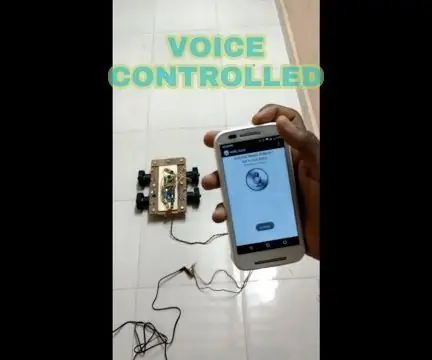
איך לעשות רובוט נשלט בקול: האם אי פעם רצית להפעיל דברים על הקול שלך? אז אתה במקום הנכון אתה יכול לשלוט בכל דבר באמצעות arduino, אתה רק צריך לחבר את הדברים האלה ואתה צריך להצהיר בתוכנית. עשיתי קול פשוט רובוט נשלט אבל אתה יכול להתחבר
